

Es posible usar Onyx como software de RIP para gestionar perfiles de material. Puede:
Instalar un perfil de material descargado.
Copiar y editar un perfil de material existente.
Crear un perfil de material nuevo.
Se recomienda encarecidamente utilizar los perfiles de material de Océ Colorado 1640 para optimizar los resultados.
Previamente debe descargar un perfil de material de Océ Colorado 1640 y guardarlo en un archivo de biblioteca de materiales (*.OML) para Onyx. Para obtener más información, consulte Descarga de perfiles de material para Océ Colorado 1640.
|
Paso |
Acción |
|
|---|---|---|
|
1 |
Abra la cola de RIP de Onyx. |
|
|
2 |
Seleccione el nombre de impresora de Océ Colorado 1640. |
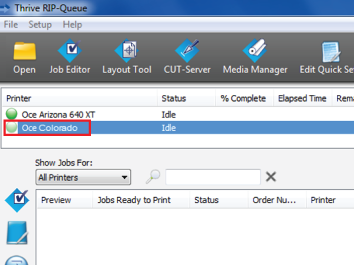 |
|
3 |
Elija [Configurar impresora]. Se abre el menú [Configurar impresora]. |
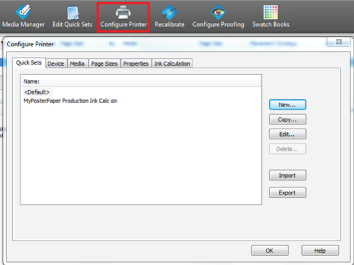 |
|
4 |
Seleccione la ficha [Material] y pulse [Importar]. Se abre una ventana. |
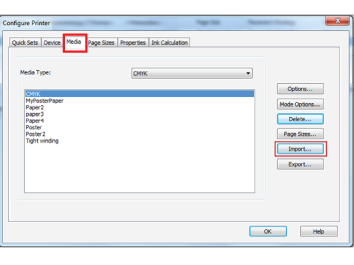 |
|
5 |
Dentro de [Archivos y tipo], elija Archivos de biblioteca de materiales (*.OML). |
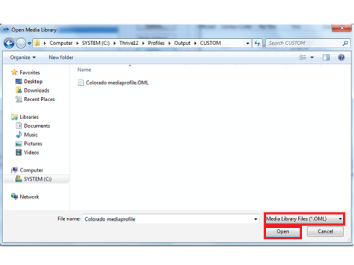 |
|
6 |
Pulse [Abrir] y busque sus archivos de biblioteca de materiales (*.OML). |
|
|
7 |
Pulse [Aceptar]. Se cierra la ventana. |
|
|
8 |
En la cola de RIP aparecen los perfiles de material instalados que pueden utilizarse. |
|
Paso |
Acción |
|
|---|---|---|
|
1 |
Abra la cola de RIP de Onyx. |
|
|
2 |
Seleccione [Media Manager]. Se abre la aplicación Media Manager. |
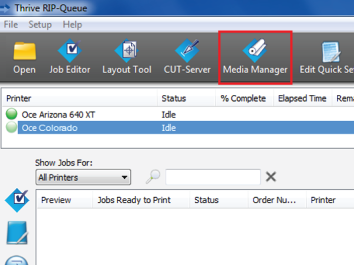 |
|
3 |
Haga clic en el icono de la impresora Océ Colorado 1640 y en [Media library], situado encima. |
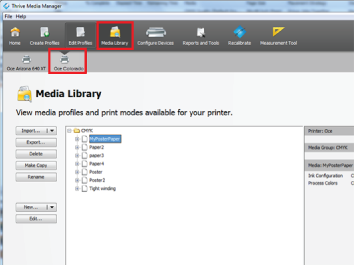 |
|
4 |
Seleccione el perfil de material en la lista y elija [Make Copy]. Se abre otra ventana. |
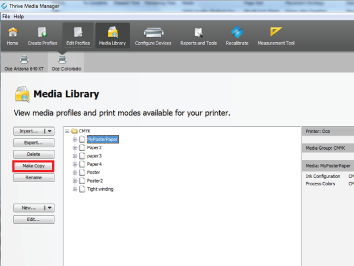 |
|
5 |
Escriba el nombre del nuevo perfil de material y elija [Ok] para el nuevo flujo de trabajo de ICC. Se abre otra ventana. |
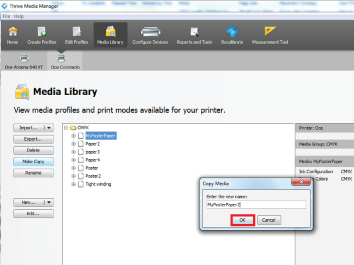 |
|
6 |
Siga todos los pasos. Encontrará más información sobre los pasos generales en la documentación de Onyx. |
|
|
7 |
Es posible cambiar los ajustes y la categoría de material específicos de Océ Colorado 1640 en [Basic Media Profile Settings]. Seleccione [Media options]. |
 |
|
8 |
Haga clic en los puntos suspensivos. En la ventana que aparece, elija un tipo de material y pulse [Edit]. |
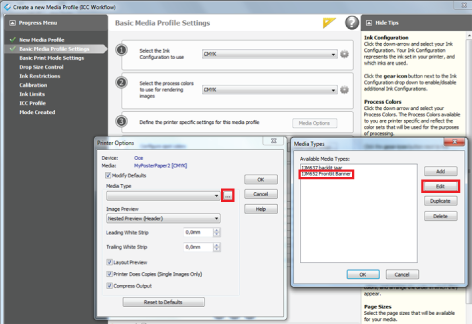 |
|
9 |
Se abre otra ventana. Puede elegir otra categoría de material y cambiar los ajustes de material. Para obtener más información, consulte Elección de la categoría de material y Cambio de los ajustes de material.
|
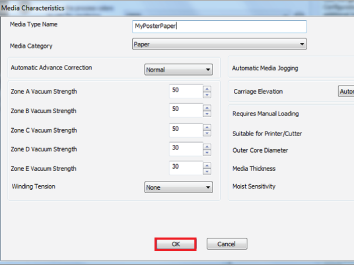 |
|
10 |
Pulse [Ok] y se cerrará la ventana. |
|
|
11 |
Siga los pasos. Es posible cambiar los ajustes de modo de impresión específicos de Océ Colorado 1640 en [Basic Print Mode Settings]. Puede cambiar el modo de impresión y rellenarlo. Para obtener más información, consulte Selección de modos de impresión. Introduzca el mismo nombre que el modo de impresión seleccionado para evitar confusiones. |
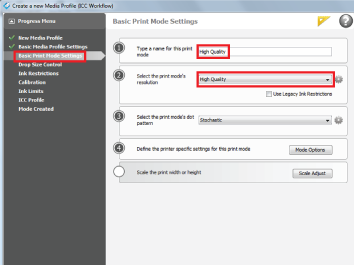 |
|
12 |
Haga clic en [Mode options] y cambie las opciones de modo. Para obtener más información, consulte Cambio de los ajustes de material. |
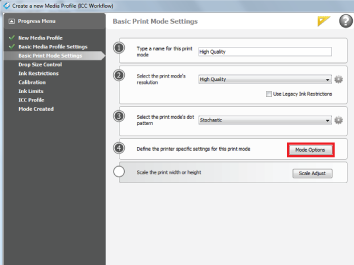 |
|
13 |
Pulse [Ok] y se cerrará la ventana. |
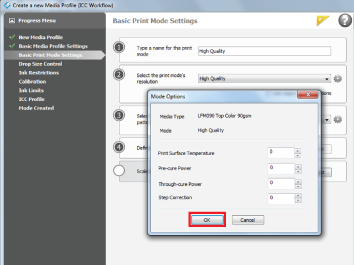 |
|
14 |
Complete todos los pasos para crear el perfil de material. |
Solo pueden crear perfiles de material nuevos los usuarios expertos o los especialistas en color.
|
Paso |
Acción |
|
|---|---|---|
|
1 |
Abra la cola de RIP de Onyx. |
|
|
2 |
Seleccione [Media Manager]. Se abre la aplicación Media Manager. |
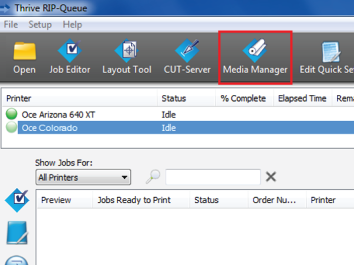 |
|
3 |
Haga clic en el icono de la impresora Océ Colorado 1640 y en [Create profiles], situado encima. |
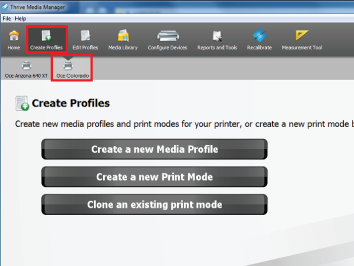 |
|
4 |
Seleccione [Create a new media profile]. Se abre otra ventana. |
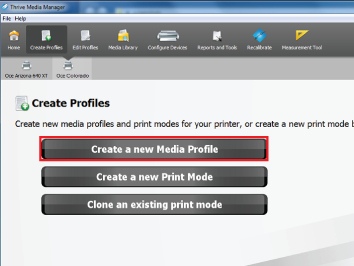 |
|
5 |
Pulse [Ok] para el nuevo flujo de trabajo de ICC. Se abre otra ventana. |
|
|
6 |
Escriba el nombre del nuevo perfil de material. |
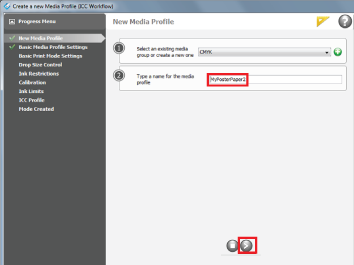 |
|
7 |
Siga todos los pasos. Encontrará más información sobre los pasos generales en la documentación de Onyx. |
|
|
8 |
Cambie los ajustes y la categoría de material específicos de Océ Colorado 1640 en [Basic Media Profile Settings]. Seleccione [Media options]. |
 |
|
9 |
Haga clic en los puntos suspensivos y elija [Add ] en la ventana que aparece. |
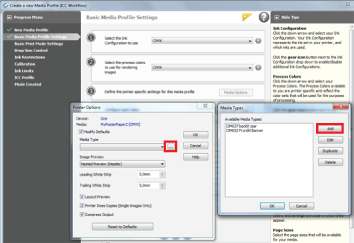 |
|
10 |
Se abre otra ventana: Elección de la categoría de material y Cambio de los ajustes de material. |
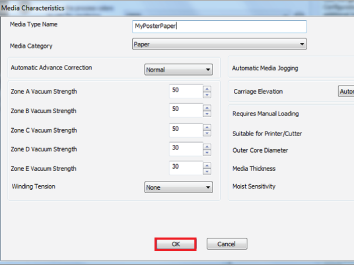 |
|
11 |
Pulse [Ok] y se cerrará la ventana. |
|
|
12 |
Siga los pasos. Cambie los ajustes de modo de impresión específicos de Océ Colorado 1640 en [ Basic Print Mode Settings]. Escriba el nombre del modo de impresión y Selección de modos de impresión. Introduzca el mismo nombre que el modo de impresión seleccionado para evitar confusiones. |
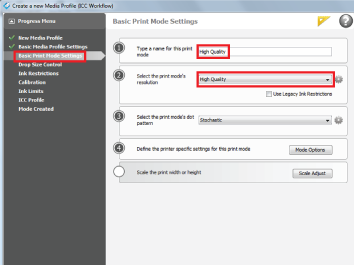 |
|
13 |
Haga clic en [Mode options] y cambie las opciones de modo. Para obtener más información, consulte Cambio de los ajustes de material. |
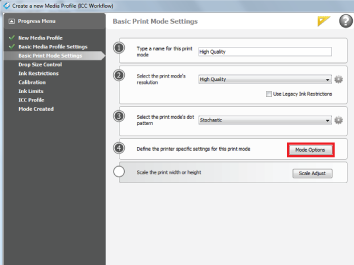 |
|
14 |
Pulse [Ok] y se cerrará la ventana. |
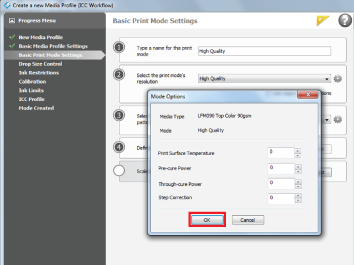 |
|
15 |
Complete todos los pasos para crear el perfil de material. |